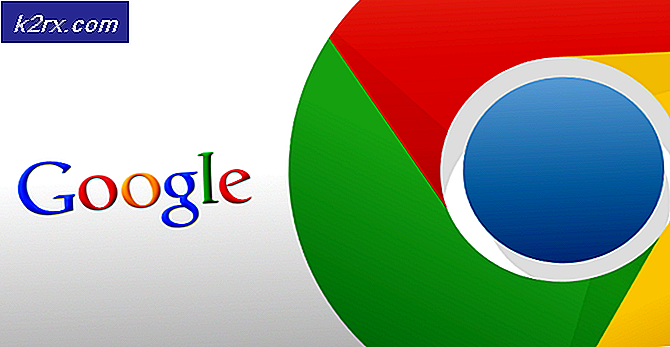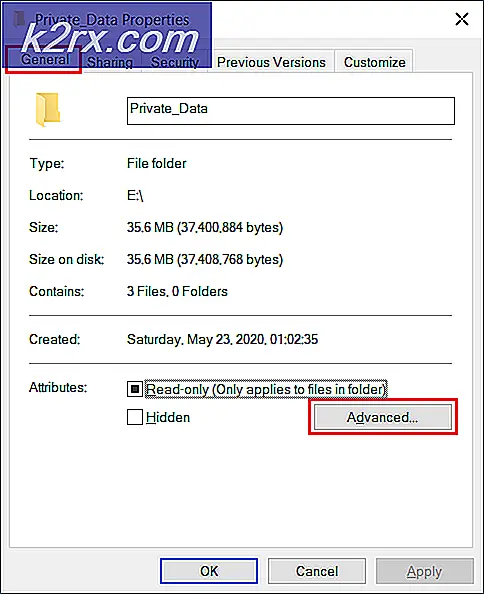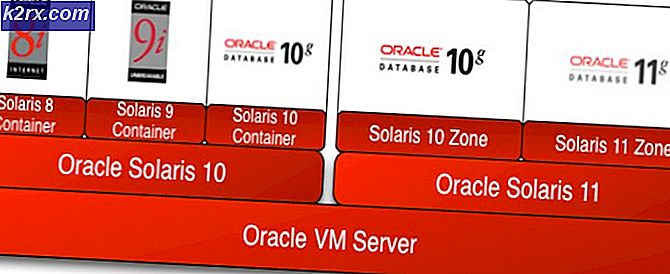PANDUAN TERBAIK: Apa itu AppData dan bagaimana cara Mengaksesnya
AppData adalah folder sistem dan berisi pengaturan dan file penting. Sebagian besar, jika tidak semua, program yang diinstal pada komputer Anda menggunakan folder AppData untuk menyimpan pengaturan dan file data mereka. Biasanya, Anda tidak perlu mengakses folder AppData; program Anda melakukannya untuk Anda. Sesekali, Anda mungkin perlu mencari file tertentu di folder ini. Misalnya, template MS Word Anda yang dipersonalisasi dan file Catatan Lengket disimpan dalam folder AppData . Jika Anda ingin mencadangkan pengaturan dan file program, Anda mungkin perlu mengakses folder AppData, terutama sebelum menginstal Windows secara bersih.
Folder AppData disembunyikan secara default, dan setiap akun pengguna di PC memiliki AppData mereka sendiri. Biasanya, Anda tidak mengakses appdata kecuali diperintahkan untuk melakukannya, atau sebagai bagian dari panduan / manual. Untuk mengakses appdata, Anda harus masuk, dan masuk ke akun pengguna yang Anda perlukan untuk mengakses appdata.
Langkah-langkah yang tercantum dalam panduan ini akan bekerja pada semua versi Windows.
Dengan asumsi Anda masuk ke akun pengguna yang benar, inilah yang perlu Anda lakukan:
Pegang Kunci Windows dan Tekan R. Di dialog jalankan, ketik % appdata% dan klik OK .
TIP PRO: Jika masalahnya ada pada komputer Anda atau laptop / notebook, Anda harus mencoba menggunakan Perangkat Lunak Reimage Plus yang dapat memindai repositori dan mengganti file yang rusak dan hilang. Ini berfungsi dalam banyak kasus, di mana masalah ini berasal karena sistem yang rusak. Anda dapat mengunduh Reimage Plus dengan Mengklik di SiniSetelah Anda menekan OK, Anda akan dibawa ke folder Roaming, di AppData dari sini, lihat breadcrumb di bagian atas dan klik AppData untuk masuk ke folder AppData .
Ini dia. Anda sekarang memiliki File / Folder di bawah AppData dan Anda melanjutkan dengan apa yang Anda rencanakan dari sini.
TIP PRO: Jika masalahnya ada pada komputer Anda atau laptop / notebook, Anda harus mencoba menggunakan Perangkat Lunak Reimage Plus yang dapat memindai repositori dan mengganti file yang rusak dan hilang. Ini berfungsi dalam banyak kasus, di mana masalah ini berasal karena sistem yang rusak. Anda dapat mengunduh Reimage Plus dengan Mengklik di Sini